MP3の容量を減らす方法をお探しの方は本記事をお見逃しなく!ここではフリーサイトとフリーソフトで大容量MP3を圧縮する方法をご紹介します。
元々ファイルサイズが小さなMP3を圧縮する必要はどこにあるのでしょうか?
確かに、本来、小さなファイルサイズで比較的低い音質の音楽を保存する、というのがMP3の特徴ですが、音楽をMP3形式にデジタル化する際に高いサンプリングレートやビットレートを採用することによって高音質で大きなファイルサイズのMP3を作成することもできます。場合によって、このようなMP3の容量を減らすニーズがあります。
また、大量のMP3ファイルを保存している場合、一つ一つのファイルのサイズが小さくても、まとめてみると、消費されるスペースは莫大です。音質にこだわりがない場合、MP3をさらに圧縮するのが良い選択肢です。
ここでは、MP3の容量を減らすニーズがある方のために、フリーサイトとフリーソフトを使って大容量MP3を圧縮する簡単方法をご紹介します。
WonderFox Free HD Video Converter Factoryを使えば、初心者でも手軽にWAVやFLAC、WMA、MP3等の音声ファイルを圧縮することができます。高度のエンコード技術により音声ファイルを圧縮する際に発生する音質劣化を最小限に抑えることができます。
まずはWonderFox Free HD Video Converter Factoryという強力にして使いやすいMP3圧縮フリーソフトをご紹介しましょう。
ビットレートとサンプリングレートを下げることにより、最小限の品質低下で大容量MP3のサイズを小さく圧縮することができるだけでなく、チャンネルやボリュームなど他の音声パラメータも必要に応じて自由に変更できます。また、切り取りツールを利用してMP3から不要な部分をカットすることによってMP3の容量を減らすことも可能です。ほぼ全ての音声形式をサポートしますので、WAVやFLAC、WMA、M4A等、MP3以外の音声ファイルの圧縮もできます。そして容量を減らすと同時にMP3をこれらの形式に変換することも簡単にできます。
では、早速この強力にして使いやすいMP3圧縮フリーソフトを無料ダウンロードしてインストールし、大容量MP3の容量を減らす方法を読んでいきましょう。
WonderFox Free HD Video Converter Factoryを起動し、メイン画面で「変換」機能を開きます。「ファイル追加」または画面中央の「+」をクリックして、圧縮したいMP3ファイルをこのフリーソフトに読み込みます。
右側の「出力フォーマット」アイコンを押して、「音楽」オカテゴリからMP3形式を選択します。もちろん、圧縮後のMP3をほかの形式で出力することもできます。
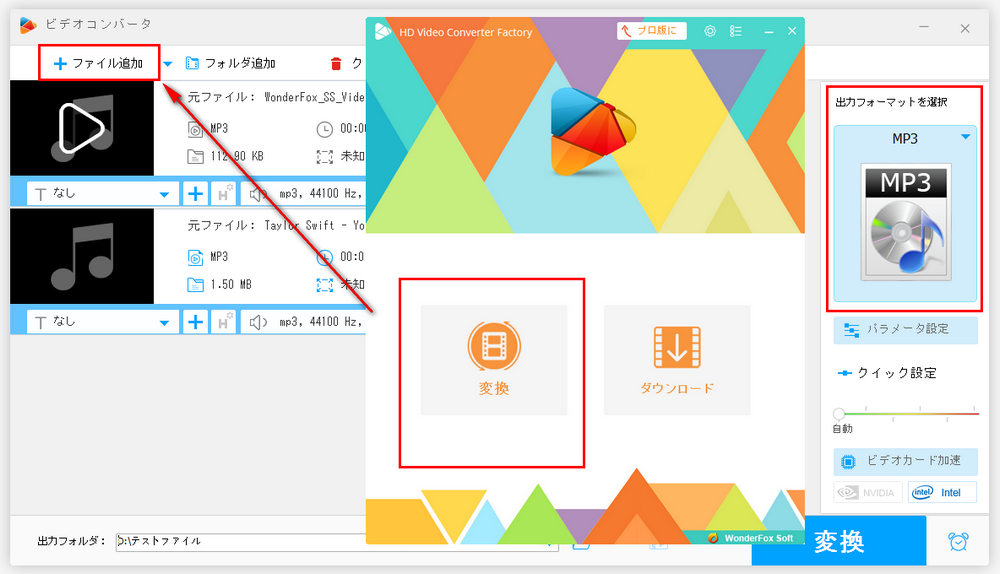
フォーマットの下にある「パラメータ設定」ボタンをクリックして、オーディオセクションに移動し、必要に応じてビットレートとサンプリングレートを調整します。この二つのパラメータが低いほど、MP3のサイズが小さく圧縮されます。「OK」をクリックして設定を保存します。
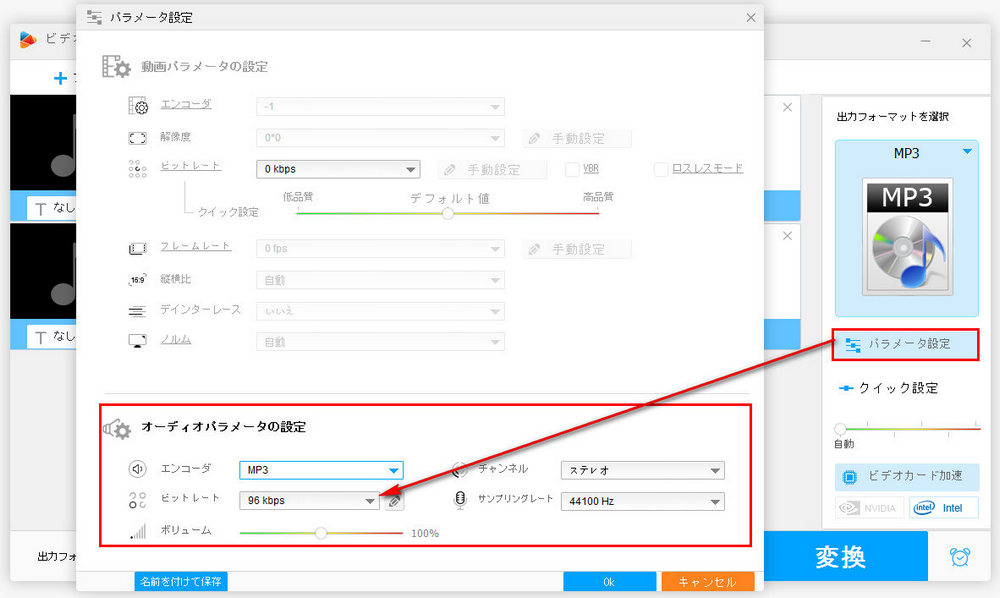
「▼」アイコンをクリックして圧縮後のMP3ファイルの保存先を設定します。最後に「変換」をクリックし、容量圧縮後のMP3ファイルを書き出します。
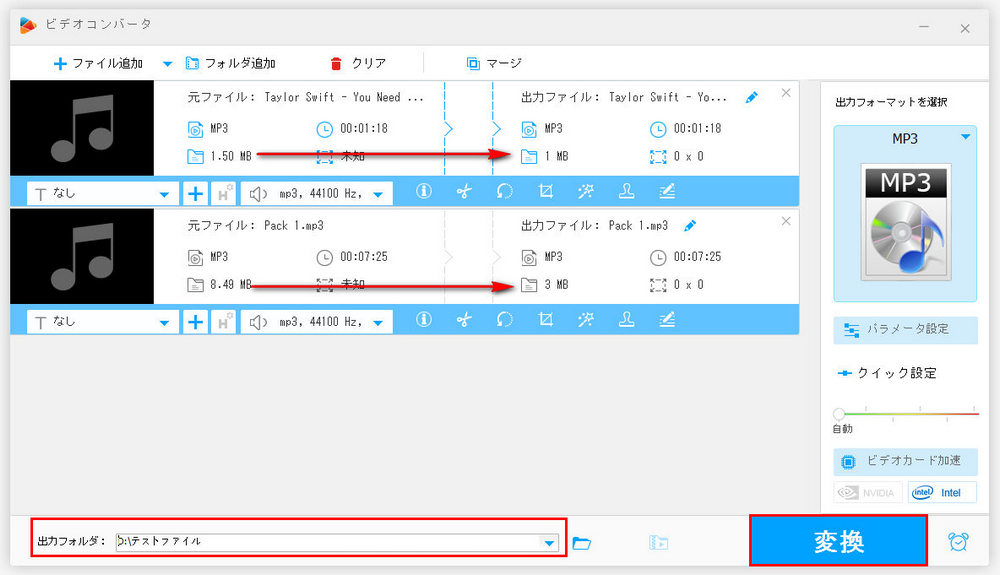
オンラインで大容量MP3の容量を減らすサイトはたくさんあります。ここではMP3 SmallerというMP3圧縮サイトをご紹介します。
「https://www.mp3smaller.com/jp/」にアクセス >> 「ブラウズ」ボタンをクリックしてオンラインで圧縮したいMP3を選択 >> 必要に応じてドロップダウンリストから圧縮率を選択 >> 「ファイルをアップロード」ボタンをクリックしてMP3をアップロードし、オンラインでMP3を圧縮 >> 圧縮プロセスが終わったら、「Download File」リンクをクリックして圧縮後のMP3をパソコンに保存。
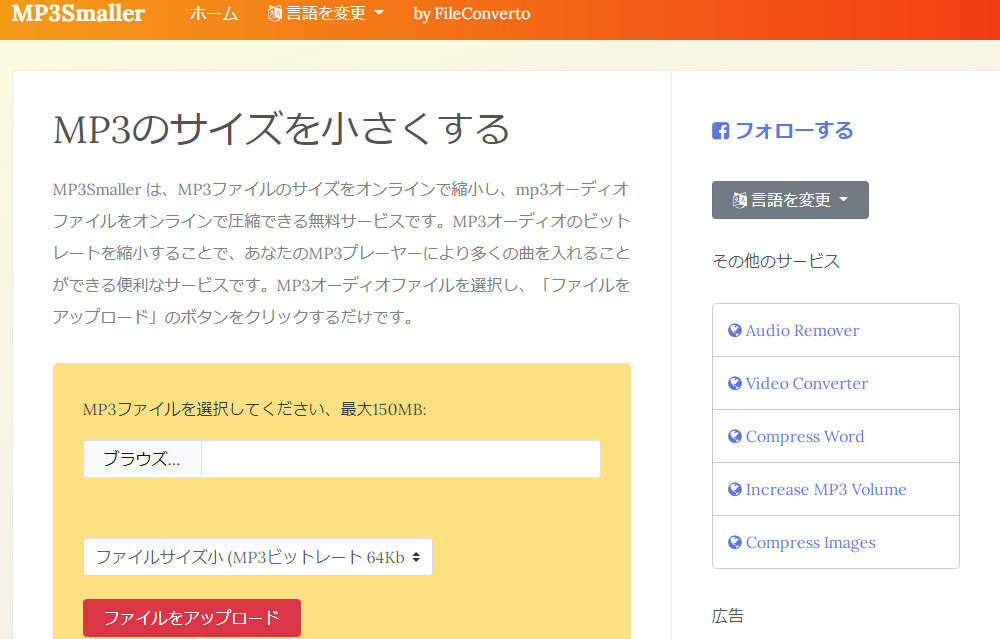
上記でフリーサイトとフリーソフトを利用して大容量MP3のサイズを小さく圧縮する方法を紹介させて頂きました。お役に立てますと幸いです。サイトとソフトからどれを選べばいいか悩んでいるなら、WonderFox Free HD Video Converter Factoryを試してみましょう。オフラインで安定かつ高速にMP3の容量を減らすことができるだけでなく、MP3の編集や音量調整等もできます。
WonderFox Softプライバシーポリシー | Copyright © 2009-2025 WonderFox Soft, Inc. All Rights Reserved.